Android에서 삭제된 전화번호 또는 연락처를 복구하는 3가지 방법
게시 됨: 2022-02-21Android에서 실수로 연락처를 삭제하는 일이 때때로 발생하며 연락처는 매우 소중하기 때문에 매우 불편할 수 있습니다. 연락처를 자발적으로 삭제한 다음 나중에 복원해야 할 이유가 있을 수도 있습니다.

실수로 연락처 전체 또는 일부를 삭제한 경우 어떻게 하시겠습니까? Android에서 전화번호를 복구하는 방법은 무엇입니까? 이러한 질문에 대한 답변은 많은 사람들처럼 연락처를 Google에 백업한 경우 Google 계정을 사용하여 삭제된 연락처를 복구하는 것과 관련됩니다.
그러나 대부분의 사람들은 데이터를 Google에 백업하지 않습니다. 이 시나리오에서는 DroidKit 또는 Android Phone Data Recovery와 같은 타사 애플리케이션을 사용하여 전화번호를 복구할 수 있습니다.
목차
Android에서 삭제된 연락처를 복구하는 방법
이 기사에서는 다음 방법 중 하나를 사용하여 장치에서 손실된 연락처를 복구하는 방법을 단계별로 보여줍니다.
방법 1: Google 계정에서 삭제된 전화번호 복원
Android에 전화번호를 저장하는 가장 안전한 방법 중 하나는 전화번호를 Google 주소록에 저장하는 것입니다. 이 옵션은 Android에서 전화번호를 복구하는 데 도움이 될 뿐만 아니라 휴대폰을 분실하거나 작동을 멈춘 경우 연락처를 복구하는 데 도움이 됩니다.
거의 모든 사람이 기기에 연결된 Google 계정을 가지고 있고 연락처를 포함한 모든 데이터가 말 그대로 Google 계정에 저장되므로 연락처를 쉽게 복구할 수 있습니다. 또한 삭제된 전화번호는 자동으로 Google 주소록 휴지통에 저장됩니다.
따라서 연락처 목록에서 실수로 전화번호를 삭제한 경우 Google 연락처를 사용하여 복원할 수 있습니다.
- Android 기기에서 Google 연락처 앱 을 설치하고 실행합니다.
- 전화번호를 백업할 때 사용한 이메일이 아직 연결되어 있지 않다면 앱에 연결하세요.
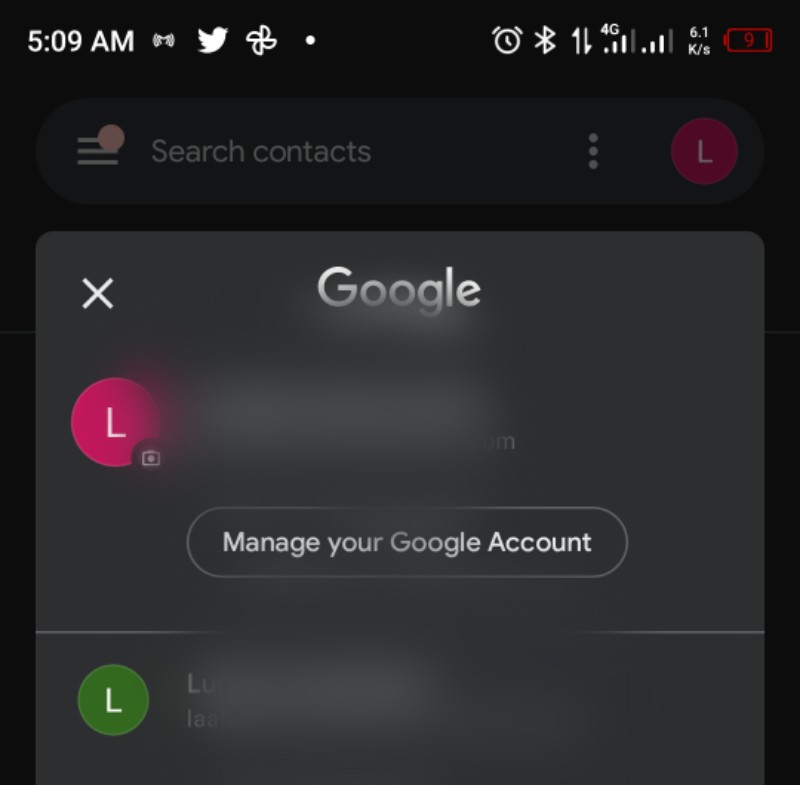
- 앱의 홈페이지가 로드되면 왼쪽 상단 모서리에 있는 세 줄 메뉴 를 클릭합니다.
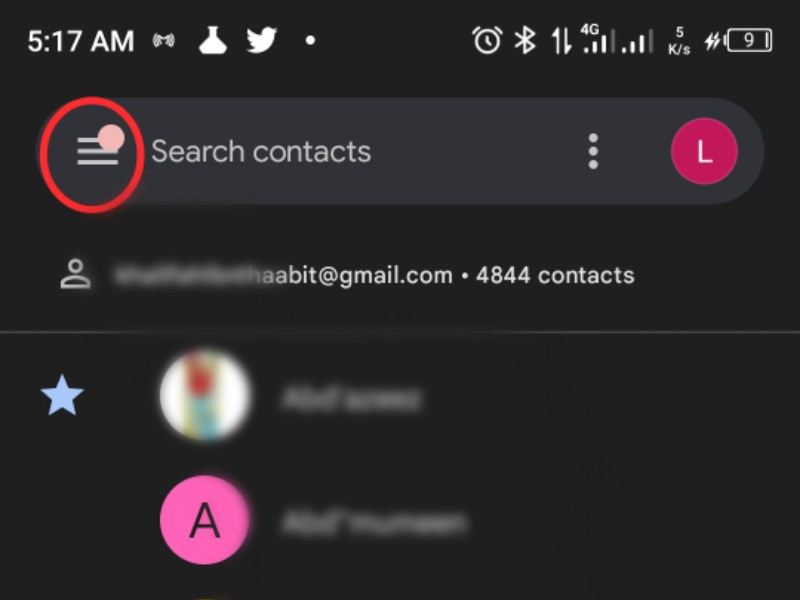
- 그런 다음 결과 페이지에서 휴지통 옵션을 선택합니다.
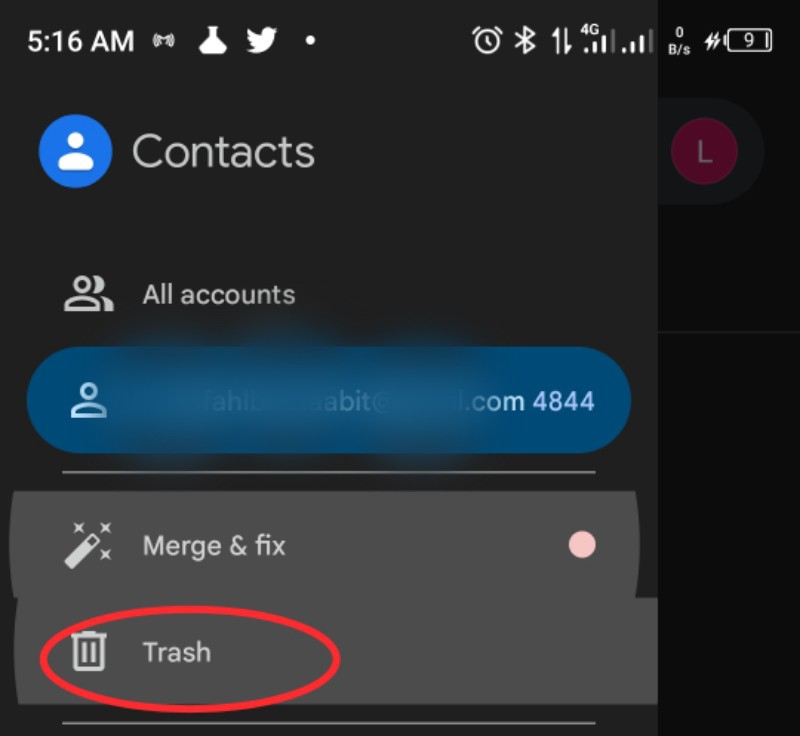
- 그러면 30일 이내에 삭제된 모든 전화번호를 보여주는 페이지가 표시됩니다.
- 복원하려는 연락처를 탭합니다.
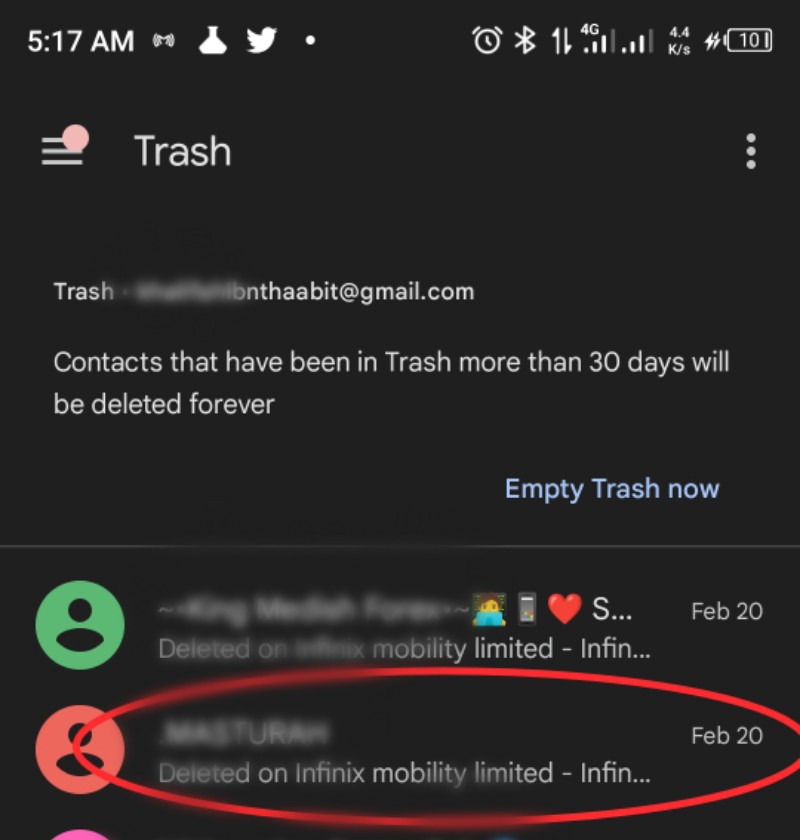
- 그런 다음 복구 를 선택하여 삭제된 연락처를 휴대폰으로 복구합니다.
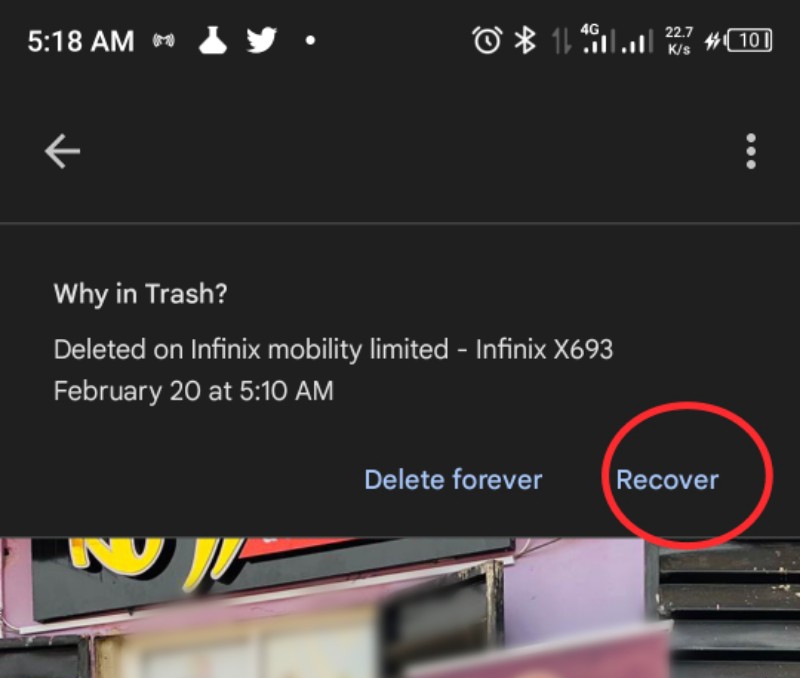
방법 2: Android용 PhoneRescue
PhoneRescue는 많은 Android 복구 앱 중에서 가장 전문적인 손실 데이터 복구 도구 중 하나입니다. 이 도구를 사용하면 전화번호, 사진, 메시지, 비디오 등과 같은 데이터를 빠르게 검색할 수 있습니다.
이 도구를 사용하려면 노트북만 있으면 됩니다.

이 튜토리얼에서는 Android용 PhoneRescue를 사용하여 삭제된 데이터를 복구하는 방법을 보여줍니다.
- 컴퓨터에서 Android용 PhoneRescue 다운로드, 설치 및 실행
- 그런 다음 USB를 통해 Android 휴대전화를 컴퓨터에 연결하고 Android 휴대전화에서 USB 디버깅을 활성화합니다.
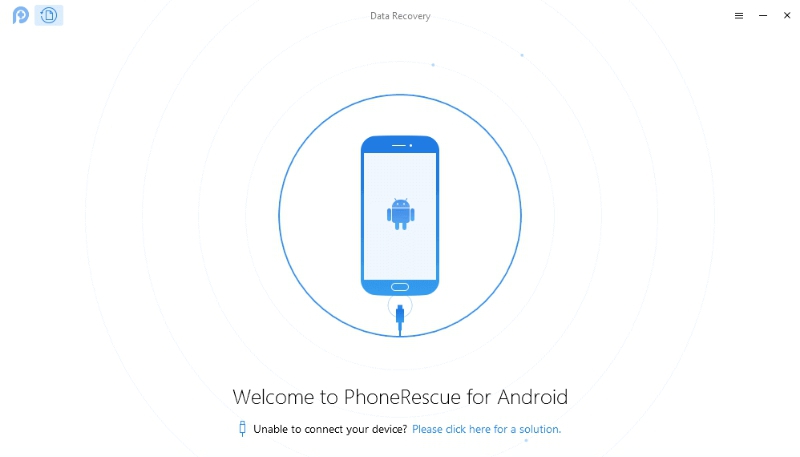
- 장치가 PC에 표시되면 복구하려는 파일 유형으로 연락처 를 클릭합니다.
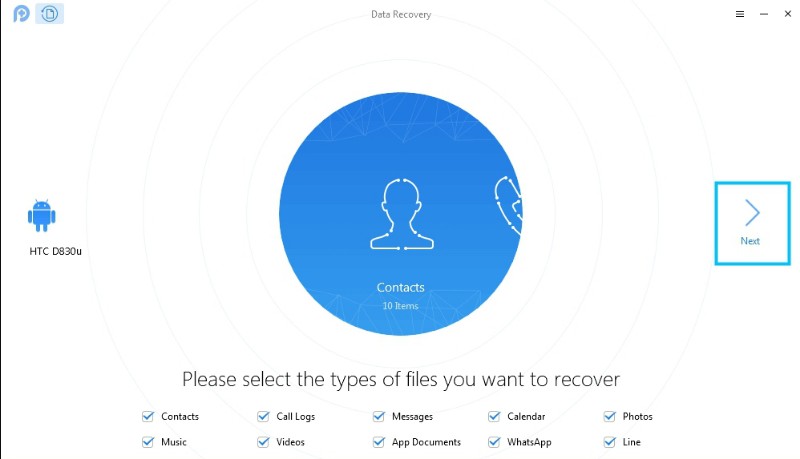
- 도구가 빠른 스캔 을 선택하여 장치를 루팅할 때까지 기다리십시오. 몇 초 정도 걸릴 수 있습니다.
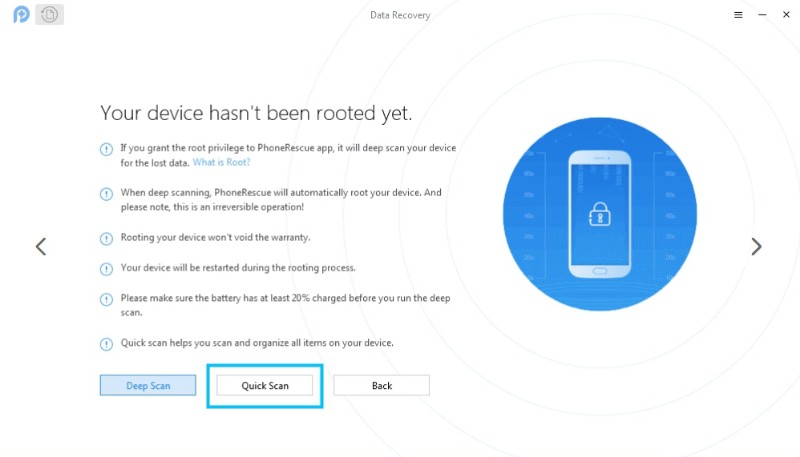
- 스캔 후 삭제한 연락처를 보여주는 페이지가 표시됩니다.
- 연락처를 클릭하고 왼쪽 하단의 메뉴를 선택하여 Android에서 전화번호를 복구하세요.
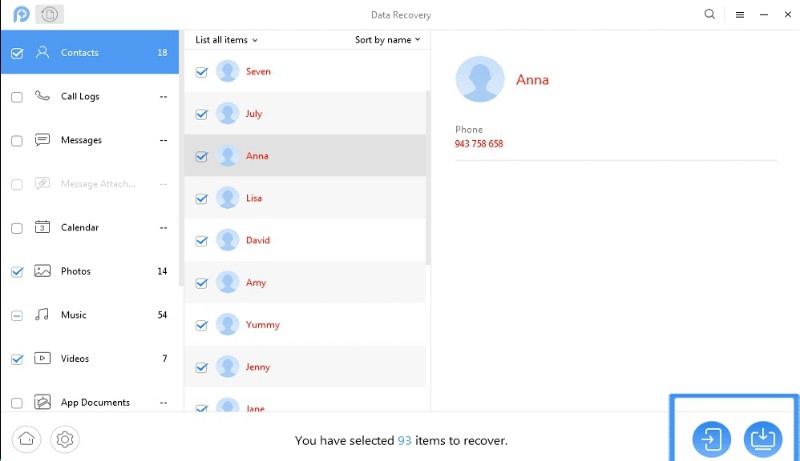
방법 3: Droid Kit를 사용하여 삭제된 전화번호 복구
DroidKit은 위의 방법에 대한 대안입니다. 이 타사 응용 프로그램을 사용하면 백업되지 않은 휴대폰의 연락처를 검색할 수 있습니다.
전화번호 외에도 이 응용 프로그램은 사진, 문서, 음악 등과 같은 손실된 파일을 복구할 수도 있습니다.
- 이 웹사이트를 방문하여 DroidKit 소프트웨어를 다운로드하십시오.
- 컴퓨터에 응용 프로그램을 설치하고 실행합니다.
- 방문 페이지에서 손실된 데이터 복구 를 클릭하고 장치에서 빠른 복구를 선택합니다.
- 복구 중인 파일 유형을 연락처 로 선택하십시오.
- 그런 다음 USB 케이블을 통해 휴대폰을 컴퓨터에 연결하고 스마트폰의 USB 디버깅을 허용합니다.
- 연결되면 녹색 시작 버튼을 누릅니다.
- 그런 다음 DroidKit은 기기에서 삭제된 전화번호를 검색하고 발견되면 결과를 표시합니다.
- 이제 Android로 복원하려는 전화번호를 선택할 수 있습니다.
관련: 영구적으로 삭제된 Google 드라이브 파일을 복구하는 방법
삭제된 전화번호를 쉽게 복구
요약하면, 이러한 방법 중 하나는 연락처가 Google에 백업되었는지 여부에 관계없이 모든 연락처 상태에서 완벽하게 작동합니다. 그러나 Android 복구 도구는 Android에서 삭제된 전화번호를 복구하는 가장 좋은 방법입니다.
Android 전화번호 복구에 대한 FAQ
PhoneRescue는 무료입니까?
PhoneRescue는 귀중한 데이터를 보호하고 복구하는 데 가장 널리 사용되는 소프트웨어입니다. 이 소프트웨어는 사용이 간편하며 무료 및 프리미엄 버전으로 제공됩니다. 물론 무료 버전은 기능이 제한되어 있지만 쉽게 복구할 수 있습니다.
컴퓨터 없이 내 Android에서 삭제된 번호를 검색할 수 있습니까?
안드로이드 폰을 가지고 있는데 번호가 삭제된 경우 복구할 수 있는 방법이 있는지 궁금할 수 있습니다. 고맙게도 컴퓨터 없이도 이 작업을 수행할 수 있는 여러 가지 방법이 있습니다. 한 가지 옵션은 설정 앱 > Google 앱 > Google 주소록 동기화를 사용하는 것입니다. 기기 연락처가 자동으로 Google 계정에 저장되면 컴퓨터나 인터넷에 액세스할 수 있는 다른 기기에서 액세스할 수 있습니다. 또 다른 옵션은 Android용 PhoneRescue와 같은 데이터 복구 앱을 사용하는 것입니다. 마지막으로 이동통신사나 기기 제조업체에 문의하여 도움을 받을 수 있는지 확인할 수 있습니다.
루트 없이 직접 SD 카드에서 Android 연락처를 복원하는 방법은 무엇입니까?
SD 카드에서 직접 Android의 연락처를 복원하는 몇 가지 방법이 있습니다. 이것은 가장 쉬운 방법이며 루트 액세스가 필요하지 않습니다. 이렇게 하려면 다음이 필요합니다.
- 안드로이드 폰
- 복원하려는 연락처가 포함된 SD 카드
- 컴퓨터
1. SD 카드를 안드로이드 폰에 삽입합니다.
2. 컴퓨터에서 복원하려는 연락처가 포함된 VCF/CSV 파일을 찾습니다.
3. 파일을 복사하여 Android 장치의 "SD 카드" 폴더에 붙여넣습니다.
4. "SD 카드" 폴더를 열고 저장된 VCF/CSV 파일을 선택합니다.
5. "확인"을 눌러 파일을 Android 장치로 가져옵니다.
6. 복원하려는 연락처를 누르고 "복원"을 선택하십시오. 연락처가 휴대전화의 내부 저장소로 복원됩니다.
Android에서 컴퓨터로 연락처를 백업하여 데이터 손실을 방지하는 방법은 무엇입니까?
Android 휴대폰에서 컴퓨터로 연락처를 백업할 수 있습니다. 연락처를 잊어버리기 전에 백업해야 합니다. 다음 단계를 따르십시오.
1. 휴대전화의 설정을 엽니다.
2. "계정"을 탭합니다.
3. "백업"을 탭합니다.
4. "지금 백업"을 탭합니다.
5. 연락처를 저장할 위치 선택
